Verwendung von angepassten Aufgaben-Formvorlagen
Wenn ein Benutzer einer Workflow-Aufgabe zugewiesen wird, verwendet er die Aufgabeninformationsseite, um die Aufgabe abzuschließen. Als Workflow-Administrator können Sie eine Aufgaben-Formvorlage verwenden, um zu definieren, welche Informationen und Aktionen auf der Aufgaben-Informationsseite angezeigt werden.
Standardmäßig wird ein HTML-Aufgabenformular mit mehreren Registerkarten angezeigt.
Um die Registerkarten und Informationen zu konfigurieren, die angezeigt werden, können Sie systemeigene Aufgaben-Formvorlagen erzeugen und verwenden:
|
Nativ
|
Die Aufgaben-Formvorlage wird in Windchill erstellt und in HTML gerendert. Weitere Informationen finden Sie im Abschnitt Erstellen Sie eine neue Aufgaben-Formvorlage.
|
Um benutzerdefinierte Vorlagen mithilfe der verschiedenen Dateiformate zu verwenden, müssen Sie die Einstellung > auf Ja festlegen. Wenn sie aktiviert ist, können Sie eine Aufgaben-Formvorlage mithilfe der folgenden Formate definieren:
|
JSP
|
Die Aufgaben-Formvorlage ist eine JSP-Datei, die in HTML gerendert wird.
Erstellen Sie eine benutzerdefinierte Tag-Datei, und verwenden Sie die Tags in der JSP-Datei, um Seitenkomponenten abzurufen. Informationen zum Erstellen einer JSP-Aufgabenvorlage finden Sie unter Customizing Workflow Task Pages.
|
||
|
XDP(PDF)
|
Die Aufgaben-Formvorlage ist eine XDP-Datei, die als PDF gerendert wird. Hierfür wird Adobe Designer benötigt. Weitere Informationen finden Sie unter Aufgaben-Formvorlagen mit der Formular-Software von Adobe erstellen.
|
Tabelle mit Aufgaben-Formvorlagen
Verwenden Sie die Tabelle Vorlagen, um Aufgaben-Formvorlagen zu erstellen und zu verwalten.
Von hier können Sie Vorlagen ändern, Vorlagensichtbarkeit kontrollieren und vorhandene Vorlagen importieren oder exportieren. Weitere Informationen finden Sie unter Informationen in der Tabelle mit Aufgaben-Formvorlagen.
Generieren Sie XML für angepasste Aufgaben-Vorlagen
Wenn Sie eine XDP-Vorlage erstellen oder die erhältlichen Optionen von einer systemeigenen Vorlage anpassen, können Sie die erforderliche XML-Eingabe aus der Registerkarte Aktivität im Workflow-Vorlangen-Editor generieren.
1. Wählen Sie im Feld Aktivität den Aktivitätstyp aus.
2. Geben Sie im Feld Vorlangeformat XDP(PDF) oder Nativ aus.
3. Klicken Sie auf XML generieren.
Die Fenster XML generieren zeigen alle Aktivitätsattribute in XML-Format an:
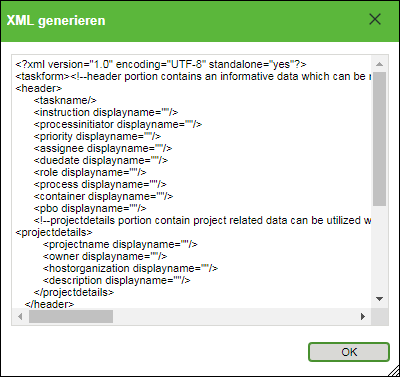
Informationen zur Aufgabenformularanpassung finden Sie unter Customizing Workflow Task Pages.
Erstellen Sie eine neue Aufgaben-Formvorlage
2. Klicken Sie auf das Symbol für eine neue Aufgaben-Formvorlage  .
.
3. Füllen Sie im Fenster Neue Aufgaben-Formvorlagen die folgenden Felder aus:
Vorlagenname | Ein eindeutiger Name zum Identifizieren der Vorlage. | ||
Objektklasse | Objekttyp, für den Sie die Aufgaben-Formvorlage erstellen möchten.
| ||
Aufgabentyp | Aufgabentyp, der die Aktivität für die Vorlage beschreibt. Die verfügbaren Typen sind ggf. abhängig vom Objekttyp und den Anpassungen, die Ihr Site-Administrator durchgeführt hat. Eine Übersicht der Standardaufgabentypen finden Sie unter Aktivitäts-Registerkarte.
| ||
Beschreibung | Geben Sie optional eine Beschreibung für die Vorlage ein. |
4. Unter Registerkarten anpassen wählen Sie eine der folgenden Optionen aus:
◦ Datei vom Typ JSP/XDP verwenden – Klicken Sie auf Datei auswählen, um zu einer lokalen Datei zu navigieren. Weitere Informationen finden Sie unter Customizing Workflow Administration.
◦ Im Assistenten konfigurieren – Wählen Sie diese Option, um eine native Aufgaben-Formvorlage zu erstellen:
1. Klicken Sie auf das Symbol "Hinzufügen"  , um eine Registerkarte in der Aufgaben-Formvorlage zu erstellen. Doppelklicken Sie auf den Registerkartennamen und geben Sie einen angepassten Namen ein.
, um eine Registerkarte in der Aufgaben-Formvorlage zu erstellen. Doppelklicken Sie auf den Registerkartennamen und geben Sie einen angepassten Namen ein.
Um eine Registerkarte zu entfernen, heben Sie den Registerkartennamen hervor, und klicken Sie auf das Symbol "Entfernen"  .
.
2. Heben Sie einen Registerkartennamen hervor, um die Menüs Aktion für Betreff und Tabellen/Attribute zu aktivieren.
3. Klicken Sie auf das Symbol "Bearbeiten"  , um aus einer Liste anwendbarer Aktionen und Tabellen auszuwählen:
, um aus einer Liste anwendbarer Aktionen und Tabellen auszuwählen:
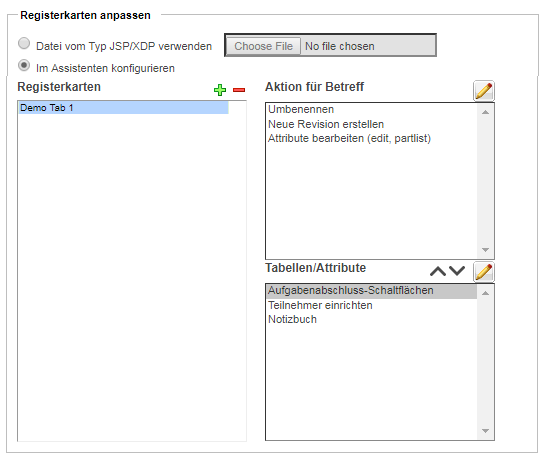
Die unter Registerkarten anpassen verfügbaren Optionen werden nicht angezeigt, wenn Sie eine vorhandene Aufgaben-Formvorlage bearbeiten. |
Verwenden Sie das Layout Informationsseite - Workflow-Aufgaben-Attribute, um anzupassen, wie die Attributinformationen angezeigt werden. Dies Layout ist im Dienstprogramm Typ- und Attribut-Management verfügbar. Weitere Informationen finden Sie unter Attribut-Layouts bearbeiten. |
Beim Erstellen oder Bearbeiten von Aufgaben-Formvorlagen im Qualitätskontext sollten Sie die Option Aufgabenabschluss nicht verwenden, da möglicherweise ein doppeltes Anmerkungsfeld erstellt wird. |
5. Klicken Sie auf OK, um die Änderungen zu speichern.